デジタルマルチメーターがあれば、PSUをテストして、コンピュータの問題の原因が電源の障害ではないことを確認することができます。
デジタルマルチメーターを使用する理由
スタンドアロンのPSUテスターは優れており、当社では迅速な結果を得るために常に1つを準備しています。また、PSUがフルパワーになるまでの時間を示すPower Good (PG)値など、便利な値も得られます。これはマルチメーターではできません。
しかし、多くの人はすでにデジタルマルチメーターを所有しており、PSUテスターは持っていません。そのため、PG値のようなちょっとした追加機能のためにPSUテスターを用意するのは良いことですが、マルチメーターを使ったより実践的なアプローチでほぼ同じデータを得ることができます。
デジタルマルチメーターでPSUをテストする方法
マルチメーターの使用は、PSUテスターを接続するよりも少し実践的ですが、基本的なガイドラインに従えば完全に安全です。
PSU自体を開けることはありません。適切な予防措置、知識、ツールなしに開けると、致死的な感電を引き起こす可能性があります。
作業を始める前に、いくつかの点を強調したいと思います。まず、以下で説明する方法を使用してPSUの出力テストを行うことは非常に安全です。ユニットの「内部」にアクセスするために実際のPSUを開けることは安全ではなく、壁から来るラインレベルの電気とPSU内のコンデンサの両方にさらされます。PSU本体の中で間違ったものに接触すると、心臓が止まる可能性があります。
PSUが故障している場合は、単に交換するのが最も安全です。大型コンデンサ、トランス、またはその他の内部PSUコンポーネントを交換するのは高度な電子機器の修理であり、PSUは比較的安価であることを考えると、ほとんど価値がありません。
ATXピンの配置を理解する
作業を始める前に、20/24ピンのコネクタを見て、レイアウトと予想される電圧を理解しましょう。
Redditユーザーの/u/JohnOldman0が作成した便利なピンアウトプランナーを使用して下の図を作成し、カスタムケーブルプロジェクトを計画している人にはこのツールをお勧めします。
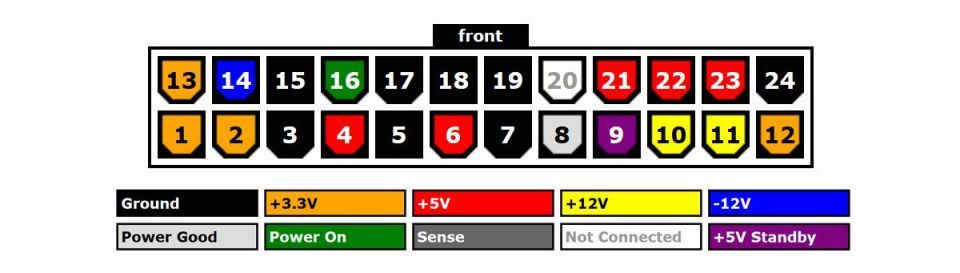
クリップを上にしてコネクタを持っている場合、番号は左下から始まり、一番下の行で1~12、一番上の行で13~24と続きます。この説明では「上」という用語を使用する場合、「クリップを上にする」を意味します。
20ピンのコネクタの場合、それぞれ1~10と11~20ですが、ピン番号が変わっても実際の電圧の位置は変わらないことに注意してください。標準の24ピンATXコネクタは、元のレイアウトを維持しながら、20ピンコネクタに4ピンを追加しただけです。
PSUの電源を切る
PSUにスイッチがある場合は、電源を切ります。コンセントに接続すると自動的に電源が入る場合は、コンセントから抜きます。
いずれにせよ、次の手順に進む前に、コンピュータの電源を切るだけでなく、PSUの電源を切る必要があります。
コンポーネントケーブルを外す
PSUをその場でトラブルシューティングしようとしている場合は、PCからPSUを取り外す必要はありませんが、すべての電源ケーブル(テストしているケーブルだけではありません)を外して安全を確保する必要があります。
特定のケーブルをテストしているときに、隣接するコンポーネントが損傷するほど事態が悪化する可能性は低いですが、GPU、ドライブなどの電源ケーブルを取り外すのに数秒しかかからないため、リスクを冒す理由はありません。
電源ピンにジャンパーをつける
最初に注意すべきピンは、電源オンピンと隣接するグランドです。ATXピンの配置図で示されているように、電源オンピン(24ピンの読み取り値でピン番号16、左上から4番目)を両側のグランドピンにブリッジする必要があります。

16ピンを15ピンまたは17ピン(どちらもグランドピン)のどちらかにジャンプさせることができます。上の写真では、U字型に曲げた短いクリップを使用して15と16をジャンプさせたのがわかります。ジャンパーは24ボルトしか流れないため、絶縁がないことは大きな問題ではなく、テスト中はジャンパーに触れることはありません。
18AWGまたは16AWGの端材を使用することもできます。また、単純なATX 24ピンPSUジャンパーブリッジツールもあります。
ブリッジツールには、各ピンの配置場所に小さな数字が刻印されており、数えなくてもどのピンがどれであるかを明確に示したい場合に便利です。(ただし、一部のマルチメーターのプローブは短すぎてブリッジを貫通できないため、ピンをタップして電圧をチェックするのが難しいことに注意してください。)
PSUの電源を入れる
電源オンピンをグランドピンにジャンパーで接続したら、PSUの電源を再び入れます。PSUのファンが回転する音が聞こえ、回転しているのが見えます。一部のPSUには、電源投入プロセス中にのみ回転し、PSUの温度が上昇するまでアイドル状態になるファンが搭載されています。そのため、ファンが回転して数秒後に停止しても驚かないでください。
デジタルマルチメーターでピンをテストする
デジタルマルチメーターでPSUをテストすることは、PSUテスターを使用することと大差ありません。主な違いは、小さなマイクロチップが計算を行って合格か不合格かを判断するのではなく、自分でマイクロチップになってデータを解釈する実践的な経験を得られることです。
この時点で、マルチメーターの電源を入れて、読み取り値をDCVに設定する必要があります。マルチメーターが「自動レンジ」の場合は何もする必要はありませんが、レンジを設定する必要がある場合は10Vに設定します。
黒いマルチメータープローブを接地されたピンに置きます。標準的な24ピンATXコネクタの場合は、ピン3、5、7、15、17、18、19、または24です。ピン15を使用します。これは、電源ジャンパーのすぐ隣にあるため、識別しやすいからです。

接地されたピンに黒いプローブを置き、他のピンに触れて、読み取り値が期待どおりであることを確認します。
たとえば、ピン15をアースしてピン12に触れると、読み取り値は3.3V(または3.3Vの±5%以内)になるはずです。上の写真では、15ピンから12ピンへの接続が3.3Vの読み取り値で正確であることがわかります。
この手順をすべてのピンに対して繰り返し、電圧の読み取り値が許容範囲内であることを確認します。値が範囲内でない場合は、PSUを交換する必要があります。参考までに、ATX電源接続ピンの配置をもう一度示します。
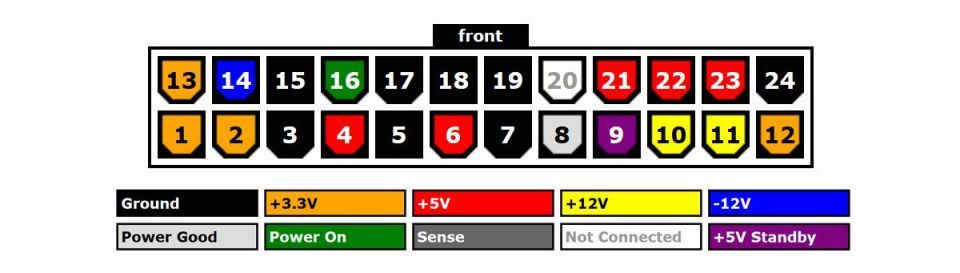
さらにこれらのピンをテストしたい場合は、8ピン(4+4)ATX/PCIe、8ピン(6+2)ATX/PCIe、およびMolexドライブコネクタのピン配置を示します。
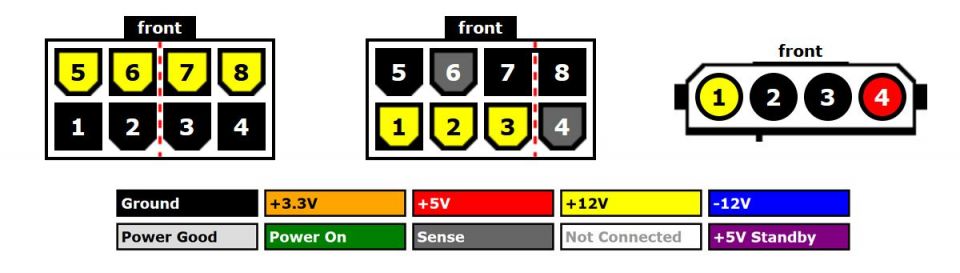
24ピンの大型電源コネクタと同様に、既知のグランド(上の黒いピンのいずれか)で黒いマルチメータープローブをグランドして、赤いプローブを他のピンに触れて電圧を確認します。同じ±5%の範囲でチェックする必要があります。
ハードウェアを保護するため、ここでは許容範囲を示唆しません。読み取り値の1つ以上が±5%の範囲外の場合は、PSUを交換して、電源故障による頭痛を回避してください。
コメントする